レポートが1~2枚であれば表紙をつける必要はありませんが、ページ数が多い場合には表紙と目次を付けます。通常、レポートや論文、プレゼンテーションで、表紙や中表紙を作るときにはシンプルに作ります。
Wordにも表紙を挿入する機能がありますが、Wordの表紙は無駄な装飾が多くレポートには適していません。「粗品」のようにできるだけ飾り付けを控え、シンプルで無難なものを自分で作ったほうが良いです。

ちなみに、文章の内容に合うように、表紙やカバーをデザインすることを装丁(そうてい)といいます。学校の教科書や市販の書籍の表紙は、「装丁家」と呼ばれる専門職のデザイナーが作りますので、専門知識のない素人が絶対にマネをしてはいけません。(※本当に凝ったデザインにしたいのであればAdobe Illustratorを使うべきです)
そこで、今回は、表紙の作り方とその注意点について解説します。
目次
問題文のあとに簡単な操作方法を解説していますが、静止画では、わかりにくいと思いますので、最後に動画を載せています。ぜひご覧ください。
1.表紙にもTPOがあります
ファッションやマナー、言動はTPO(Time、Place、Occasion)に合わせるべきだというのはよく言われますが、表紙にもTPOがあります。
パンフレットやカタログなどの広告物の場合、目を引くような表紙にするため、プロのデザイナーと写真家がきれいな写真を加工して表紙を作ります。玄関に例えるならば、イベント会場の出入口をきれいに飾り付けるのに似ています。
しかし、一般人がデザイナーのマネをしても大抵の場合は失敗します。特に、レポートや論文、プレゼンテーションで真面目な内容のものについては、表紙はできるだけ「シンプルで清潔な玄関」のイメージにするべきです。
2.白紙の文書で作ること
レポートや論文の表紙につける文書は必ずWordの「白紙の文書」で新規作成します。
なお、マイクロソフトの用意しているテンプレートは現実的に使えない物ばかりですので絶対に使ってはいけません。テンプレートで表紙を作るなどもってのほかです。
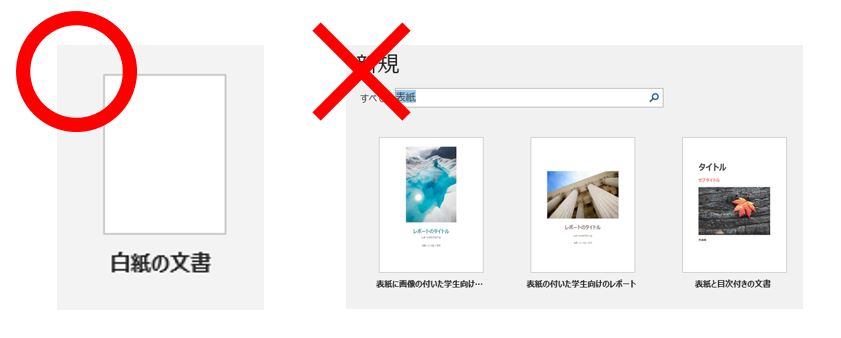
また、挿入タブに表紙を挿入する機能がありますが、これも使ってはいけません。

3.シンプルな表紙の作り方
問題
次の条件で、表紙をA4用紙1枚に作りなさい。
- タイトル「表紙を作成するうえで注意する点について」
- 氏名と所属を入れる
解説
(1)タイトルの場所は真ん中にする
まずは、タイトルの場所です。雑誌の表紙のタイトルは、たいてい左上にあります。

雑誌の場合は、表紙のために撮影をしたり、プロのイラストレーターにイラストをお願いしています。このようにメインビジュアルが大きく、お金をかけて作った場合には、邪魔なタイトルを上に寄せるのは当たり前のことです。

しかし、普通のレポートで、タイトルを上に寄せる必要はまったくありません。

真ん中にチープなイラストを載せるのはもってのほかです。

このように、簡単な提案書やレポートの場合、用紙の真ん中にタイトルを置きます。

文字入力します。タイトルだけでなく、所属や氏名などがあれば入力しておきます。

改行して、用紙の真ん中あたりまで移動します。文字を大きくします。

中央揃えにするか、右揃えにするかは自由です。また、タイトルが長い場合には、区切りの場所で改行して2行にします。

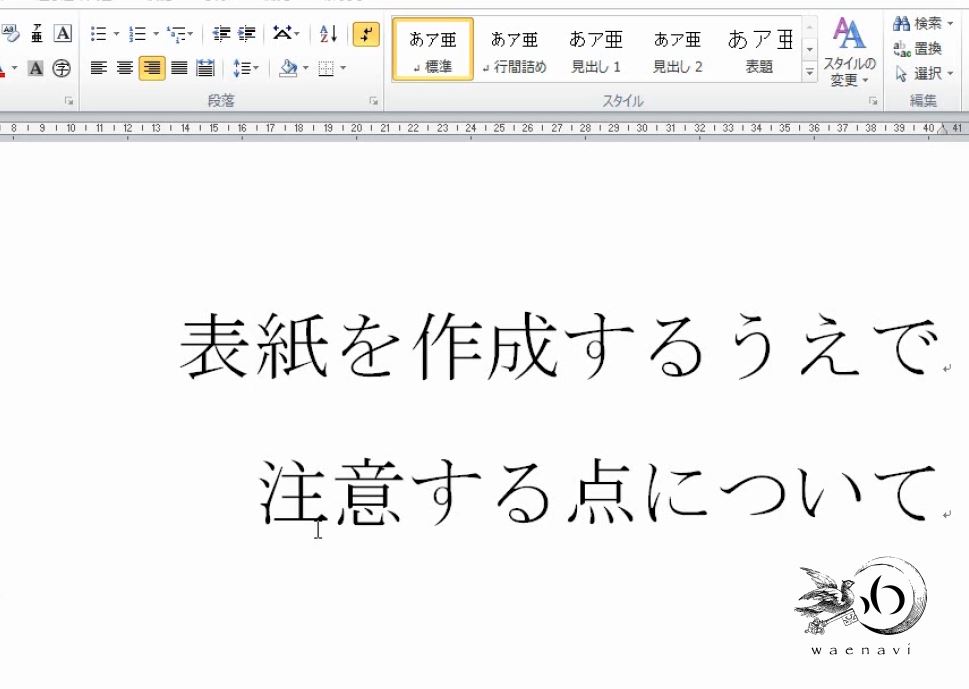
ただし、色を変えたり、変なフォントに変えたりするのは絶対禁止です。文書の信頼性を疑われます。ゴシック体または明朝体にします。

ちなみに、ここに表紙のサンプルがありますが、ほとんどのサンプルが、タイトルは真ん中にあります。

PowerPointのスライドもタイトルは真ん中にしておくのが無難です。そして、2~3色にとどめ、多色にならないように注意します。イラストや写真が入っているものを避けて、タイトルがはっきりと見やすくなることだけを考えます。

(2)線を引くことも検討する
横に線を引くと立派なレポートに見えます。

縦に線を引くパターンもあります。四角で囲んではいけません。

これは段落罫線を使います(参考:【Word】段落罫線でタイトル・囲み線・区切り線を作って罫線の幅を調整する)。

色々な線を試してみるとよいでしょう。

また、タイトルの邪魔をしないように、線の色を薄くするという方法もあります。

(3)イラストや画像を入れてはいけない
飾り付けをする場合、犬や猫のような具体的なイラストではなく、丸や四角、曲線といった抽象的な模様にするとよいでしょう。


ポスターとは違いますので、タイトルの邪魔をしない程度の装飾にします。

例えば、花の場合は、花のイラストではなく花柄にします。

(4)タイトルは2行以内
タイトルは2行以内で収まるフォントサイズにします。そして、自分の名前のフォントサイズは、タイトルより小さく、本文より大きくします。

改行しますが、用紙の一番下まで下げないのがポイントです。

これも、中央揃えにするか、右揃えにするか、タイトルとともに左揃えにするかは自由です。
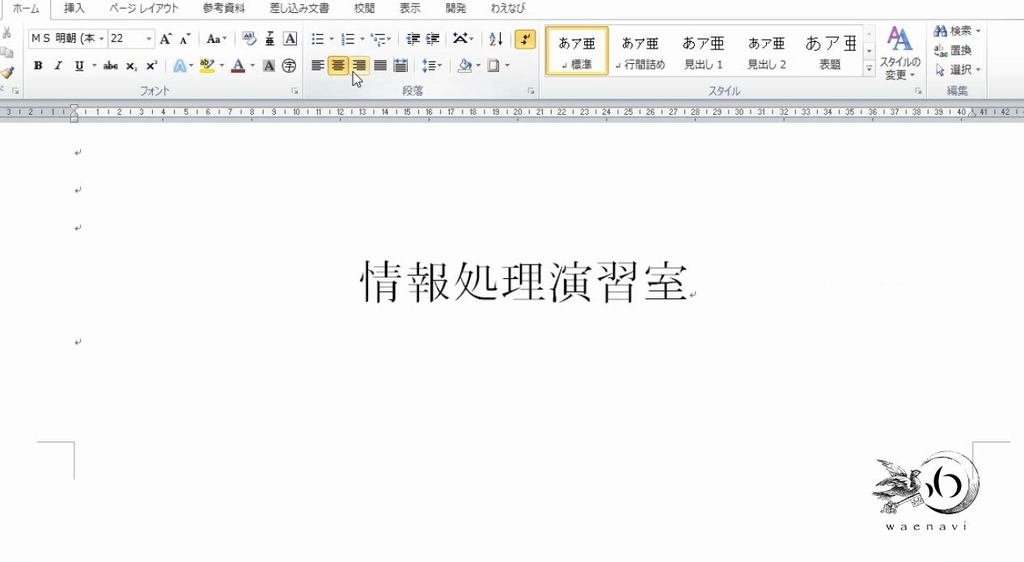
4.特訓問題
問題
次の条件で、「〇〇と△△を選択した理由について」というタイトルの表紙を、A4用紙1枚で作りなさい。(目標:5分以内)
- 普段の食事で自分の好きなメニュー(思いつかなければ昨日の食事)を2つ挙げ、空所に入れる
- 自分の所属と氏名を入れる
解説
基本例題の鉄則に従って、自由に作ってみるとよいでしょう。
- 鉄則1.タイトルは左上
- 鉄則2.線を引くことも検討する
- 鉄則3.イラストは入れてはいけない
- 鉄則4.フォントサイズ タイトル>自分の名前>本文
完成イメージ

解説は以上です。
5.動画版はこちら(無料)
この記事は、わえなび実力養成講座「ファンダメンタルWord」Program 8-1のYoutube動画を書き起こしたものです。
ちなみに、レポート論文作成関連の動画は全部で14本(本編10本・補講4本)あります。すべて無料公開しています。ぜひご覧ください。
作成例は、わえなび公式サイト(https://waenavi.jp/htm/fw8.html)にあります。ご自由にお使いください。「8-1」のサンプルファイル(ZIP)です。



